Як протестувати комп'ютер на стабільність [AIDA64]
Важливо знати наскільки Ваш комп'ютер стабільний. Особливо гостро ця проблема постає, коли з'являються перші сині екрани смерті або коли комп'ютер піддавався розгону . Але краще ще до появи перших проблем відразу перевірити стабільність комп'ютера і з'ясувати, а не вмирає у нього щось з залозок?

яка де температура і не перегрівається чи при навантаженні який-небудь компонент? Як взагалі поводиться комп'ютер в стрес-умовах? Чи не стрибають чи вольтаж на мат.плату , Чи обертаються кулера , Чи не починається пропуск тактів?
Загалом, як Ви вже зрозуміли, в цій статті мова піде про те як перевірити стабільність роботи залізяк комп'ютера.
Насправді все не так складно як може здатися. У справі перевірці системи на стабільність існує безліч програм, якими активно користуються оверклокери (ті хто розганяють комп'ютер) бо їм гранично важливо знати наскільки стійко взята та чи інша планка в розгоні. Рядовому ж користувачеві подібні тести потрібні вкрай рідко і вдається його до речей ним тільки з лише якщо виникають проблеми (сині екрани смерті, підвищена температура і тд і тп), якщо взагалі знає про них. В общем-то воно й логічно.
Огляд інтерфейсу та функціоналу
У цій справі нам допоможе старий добрий AIDA (колишній Everest) про який я вже писав в статті "Система в розрізі" або "Що на комп'ютері що". Частина 1. [AIDA] .
Запускаємо і вибираємо у вікні програми "Сервіс" - "Тест стабільності системи".
Перед собою, власне, бачимо наступне:
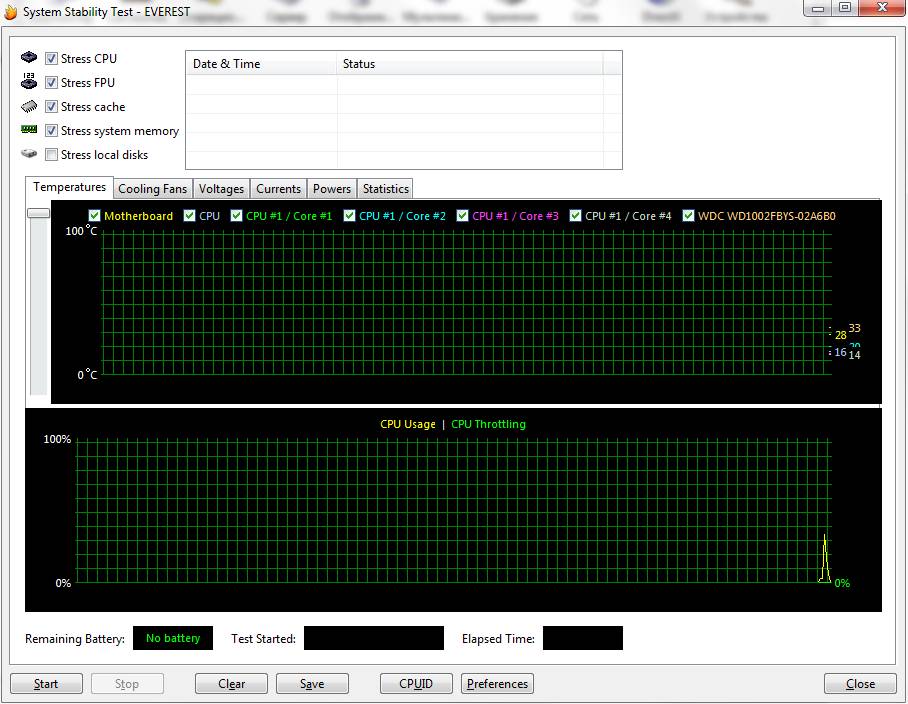
На верхньому графіку показані температури компонентів комп'ютера. Поставивши, або прибравши, галочку можна ввімкнути або вимкнути відображення на графіку температури будь-якого становить. Відповідно, якщо Ви напевно знаєте, що у Вас в ході роботи не перегрівається жорсткий диск , То просто зніміть галочку з нього щоб не захаращувати графік зайвою інформацією. Там же, над першим графіком, можна переключатися по вкладках, які виводять іншу інформацію (швидкість обертання кулерів, вольтаж і пр.). Найцінніша вкладка там остання бо на ній, в наочної таблиці (де записані мінімум і максимум будь-якого параметра), вказана вся (температури, вольтаж і пр.) Статистика, що збирається в ході тестування.
На нижньому графіку показана завантаження процесора (Cpu Usage) і режим пропуску тактів (Cpu Throttling). Пару слів про Cpu Throttling. Це технологія, яка в разі перегріву процесора активує, так званий, пропуск тактів, ніж сильно знижує продуктивність, а значить і температуру, що часто рятує від аварійного вимкнення комп'ютера і втрати інформації. Але, як Ви розумієте, якщо цей режим запустився - значить температура досягла критичної маси і, вкрай важливо, вимкнути комп'ютер і розібратися, що за біда з системою охолодження.
Зверху вказані типи тестів: Stress CPU, Stress FPU, Stress cashe, Stress system memory, Stress local disks (процесор, кулера, кеш, оперативна пам'ять , жорсткі диски).
Під словом Stress розуміється, що на той чи інший компонент системи, зазначений галочкою, буде подаватися навантаження того чи іншого типу, починаючи від простої симуляції роботи (наприклад, розрахунок процесором якийсь складної операції) і закінчуючи позаштатними ситуаціями (типу зниження швидкості роботи кулерів , що симулює, скажімо, літню спеку).
Запускаємо і тестування системи
Відзначте галочками потрібні пункти (можна все) і тисніть в кнопочку Start.
Наскільки я пам'ятаю, тест може йти нескінченно - так що час вибираєте Ви самі. Щодо нормальний час тесту щоб виявити несправність або переконається в стабільності - хвилин 30 чистого часу. Можете проводити довше, можете трохи менше - дивіться самі.
Якщо в ході тесту починається Throttling, або тест зупиняється самостійно, або Ви спостерігаєте страшний перегрів чого або, або, що ще гірше, система йде в синій екран смерті \ Перезавантаження \ вимикається \ щось ще, - це значить, що справи кепські і треба розбиратися що конкретно виходить з ладу, методом перегляду статистики і перебору тестів.
Післямова
Ось така от штука.
Найчастіше це корисний інструмент по боротьбі з bsod'амі, а так само своєчасному обчисленні програвав (особливо при навантаженнях) і взагалі тестуванні комп'ютера і його компонентів на стабільність.
До речі, недавно з'явилася друга стаття по цій темі. Поспішайте читати: потужний тест стабільності комп'ютера [OCCT] .
Якщо є якісь питання, то я, як зазвичай, буду радий відповісти на них в коментарях або за допомогою форми зворотного зв'язку .
Ми в соц.сетях: ВК Facebook Twitter Telegram
Але краще ще до появи перших проблем відразу перевірити стабільність комп'ютера і з'ясувати, а не вмирає у нього щось з залозок?Як взагалі поводиться комп'ютер в стрес-умовах?